microsoft edge怎么打开上次关闭 edge浏览器关闭网页怎么恢复
更新时间:2024-03-22 13:50:04作者:yang
微软 Edge 浏览器作为一款常用的网络浏览工具,在日常使用中难免会遇到意外关闭浏览器导致网页丢失的情况,针对这种情况,我们可以通过一些简单的操作来恢复上次关闭的 Edge 浏览器,让我们不再为意外关闭而烦恼。接下来我们就一起来了解一下如何打开上次关闭的 Edge 浏览器以及如何恢复关闭的网页。
操作方法:
1.点击右上角的三个点,进入设置。
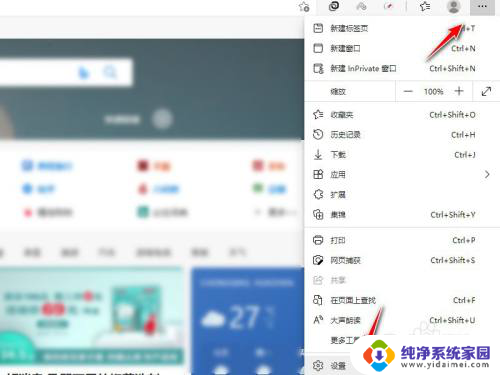
2.点击进入外观。
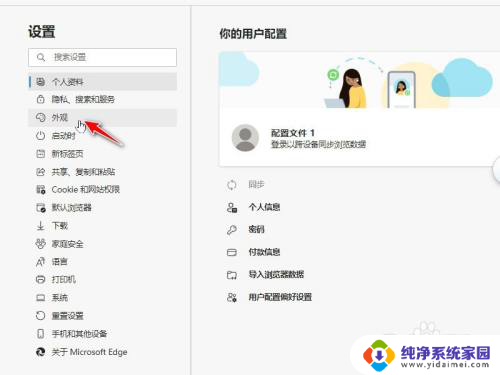
3.将显示历史按钮后面的按钮打开。
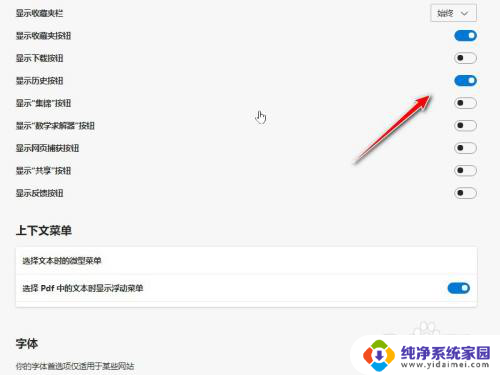
4.在右上角的历史记录最近关闭中就可以打开最近关闭的网页。
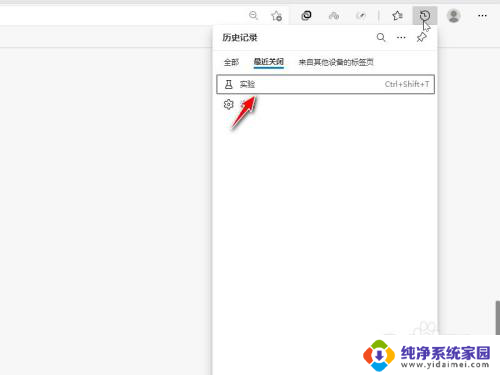
以上就是如何打开 Microsoft Edge 中上次关闭的全部内容的方法,如果有任何疑问,用户可以参考以上小编的步骤进行操作,希望这对大家有所帮助。
microsoft edge怎么打开上次关闭 edge浏览器关闭网页怎么恢复相关教程
- microsoft edge浏览器弹窗拦截功能关闭 edge浏览器如何关闭网页弹窗
- 怎么关闭edge开机自启 如何关闭Edge浏览器的开机自启功能
- 关闭edge打开ie 如何取消IE浏览器自动跳转到Edge浏览器
- 怎么关闭edge浏览器使用ie IE浏览器自动跳转Edge怎么停止
- 百度启动页广告关闭 新版Edge浏览器主页广告怎么屏蔽
- 打开edge变成百度怎么恢复 Edge浏览器被替换成360怎么恢复
- 如何关闭浏览器阻止浏览 Edge浏览器如何关闭网站弹出窗口拦截
- 怎么打开浏览器无痕模式 Microsoft Edge浏览器无痕浏览网页的方法
- microsoft edge关闭 如何完全关闭Edge浏览器
- edge关闭迅雷下载 如何关闭迅雷接管Edge浏览器
- 笔记本开机按f1才能开机 电脑每次启动都要按F1怎么解决
- 电脑打印机怎么设置默认打印机 怎么在电脑上设置默认打印机
- windows取消pin登录 如何关闭Windows 10开机PIN码
- 刚刚删除的应用怎么恢复 安卓手机卸载应用后怎么恢复
- word用户名怎么改 Word用户名怎么改
- 电脑宽带错误651是怎么回事 宽带连接出现651错误怎么办